情報番号:013071 【更新日:2018.07.02】
「レグザリンク・ダビング」録画番組のデータをパソコンに転送時に”失敗しました。”とエラーが表示され、ダビングできない
対応機器・対象OSとカテゴリ
| 対応機種 |
|
| 対象OS |
Windows(R)7 |
| カテゴリ |
テレビ、ダビングする方法、CD/DVD/ブルーレイディスク、メディアにデータを書き込む、周辺機器、メモリカード、Windowsのトラブル、使用中のトラブル |
回答・対処方法
はじめに
「レグザリンク・ダビング」で、当社製テレビ「レグザ」や当社製レコーダー「レグザブルーレイ」「ヴァルディア」などで録画した番組のデータをパソコンへ転送する際、処理状況が0%から進まず”失敗しました。”とエラーが表示されダビングできない場合があります。
このような場合、未使用のネットワークアダプターを無効にすることで改善する場合があります。操作手順は以下の通りです。
操作手順
- [スタート]ボタン
 →[コントロールパネル]をクリックします。
→[コントロールパネル]をクリックします。 - 「コントロールパネル」画面が表示されます。”ネットワークとインターネット”項目の[ネットワークの状態とタスクの表示]をクリックします。
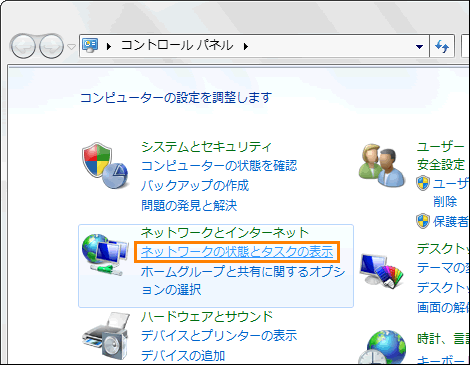 (図1)
(図1)
- 「ネットワークと共有センター」画面が表示されます。画面左側の項目から[アダプターの設定の変更]をクリックします。
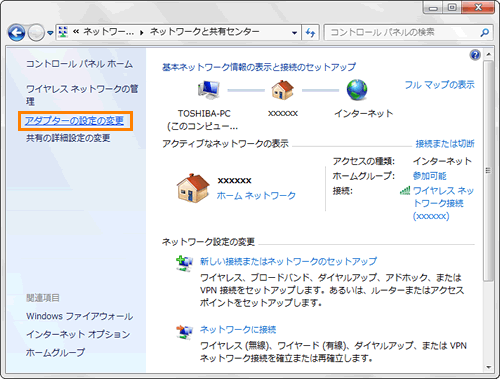 (図2)
(図2)
- 「ネットワーク接続」画面が表示されます。未使用のネットワークアダプターを無効にします。
※ご利用の環境により無効にするアダプターが異なります。例として、図3では無線LANを利用しているため、[ローカルエリア接続]を無効にします。
◆有線LANをご利用の場合
[ワイヤレスネットワーク接続]アイコンをマウスの右ボタンでクリックし、表示されるメニューから[無効にする(B)]をクリックします。
◆無線LANをご利用の場合
[ローカルエリア接続]アイコンをマウスの右ボタンでクリックし、表示されるメニューから[無効にする(B)]をクリックします。
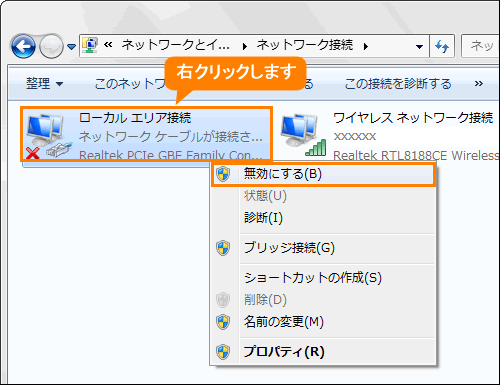 (図3)
(図3)
- 未使用のネットワークアダプターがグレーアウトし、”無効”と表示されていることを確認してください。
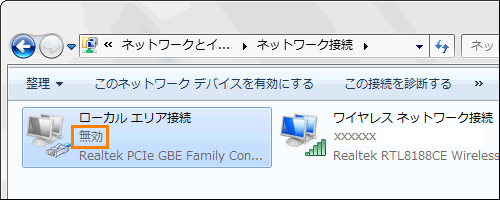 (図4)
(図4)
- 右上の[×]ボタンをクリックして「ネットワーク接続」画面を閉じます。
以上で、未使用のネットワークアダプターを無効にする操作は終了です。
現象が改善されたかご確認ください。
【注意】
ダビング完了後、無効にしたネットワークアダプターを使用する場合は、有効に変更してください。
関連情報
以上
 →[コントロールパネル]をクリックします。
→[コントロールパネル]をクリックします。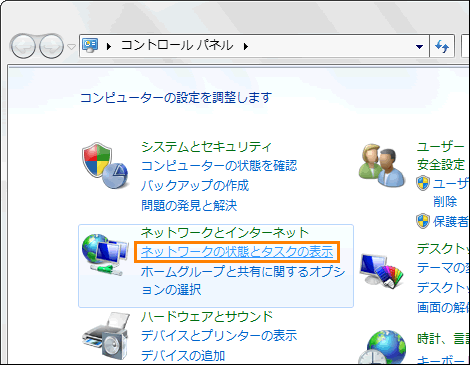 (図1)
(図1)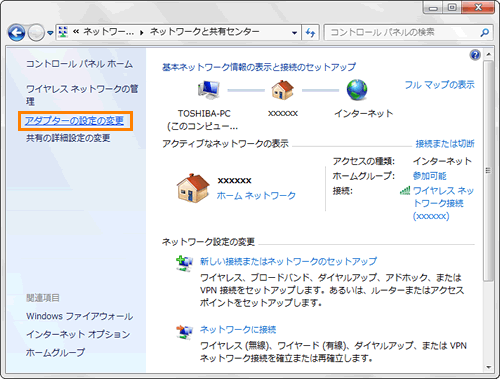 (図2)
(図2)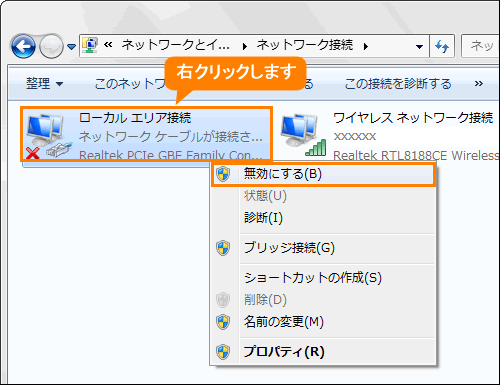 (図3)
(図3)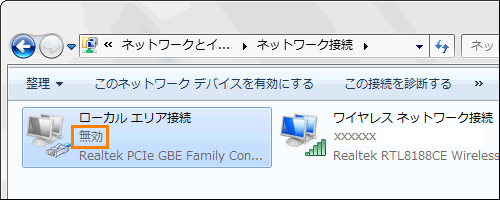 (図4)
(図4)